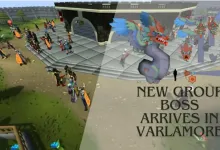5 metodi pratici per riparare file MOV corrotti
Pubblicato: 2024-05-28MOV è un formato video comune, utilizzato principalmente su varie piattaforme grazie alla sua alta qualità e versatilità. Tuttavia, come qualsiasi file digitale, potresti riscontrare situazioni in cui questi file MOV possono danneggiarsi, rendendoli ingiocabili o gravemente degradati. Esistono diversi motivi, come una gestione impropria, errori software, guasti hardware, ecc., per cui un MOV viene danneggiato.
Fortunatamente, ci sono molti metodi di riparazione MOV che puoi provare per riparare file MOV corrotti. Questo articolo ti guiderà attraverso 5 metodi pratici per riparare file MOV corrotti, permettendoti di ripristinare i tuoi preziosi video in modo semplice ed efficace.
Comprendere le cause comuni della corruzione dei file MOV
Come accennato in precedenza, la corruzione dei file MOV può verificarsi per una serie di motivi spesso legati a problemi durante la gestione, l'archiviazione o il trasferimento dei file. Prima di applicare i metodi di riparazione MOV per correggere i file MOV corrotti, è importante identificare la causa esatta della corruzione del video. Ecco alcune delle cause più frequenti di corruzione dei file MOV:
- Trasferimenti di file interrotti: le interruzioni durante il trasferimento di file MOV tra dispositivi o unità possono portare alla corruzione o addirittura alla cancellazione accidentale.
- Download incompleti: problemi di rete o problemi del server durante il download di file MOV da Internet potrebbero danneggiare il video scaricato e persino rendere il file non riproducibile.
- Errori del file system: la corruzione del file system di un dispositivo di archiviazione, che si verifica a causa di arresti impropri, arresti anomali del software, attacchi di virus, ecc. può rendere i file MOV inaccessibili o danneggiati.
- Settori danneggiati sui dischi rigidi: i dischi rigidi possono sviluppare settori danneggiati con l'uso continuo, che possono causare perdita o danneggiamento dei dati, rendendo i file MOV illeggibili o danneggiati.
- Intestazioni danneggiate: a volte le intestazioni dei file MOV vengono danneggiate a causa di errori del software, gestione impropria dei file o interruzioni durante il salvataggio dei file, il che li rende non riproducibili.
Metodi rapidi per correggere file MOV corrotti
Indipendentemente dalle cause della corruzione del file MOV, sono disponibili diversi metodi di riparazione video in modo da poter riparare i video non riproducibili. In questa parte del blog, discutiamo di 5 metodi pratici per riparare file MOV corrotti:
Metodo 01: transcodificare il file MOV corrotto in VLC Player
VLC Media Player è uno strumento versatile e potente che non solo ti consente di riprodurre file video ma anche di ripararli in diversi modi. Ha una funzionalità integrata per risolvere piccoli problemi di corruzione nei file video MOV transcodificandoli. La transcodifica di file MOV corrotti può riformattare e riscrivere i dati, correggendo potenzialmente gli errori e rendendo nuovamente riproducibile il file.
Ecco come puoi riparare i file MOV transcodificandoli:
- Avvia VLC Media Player, vai su Media > Converti/Salva .
- Fai clic sul pulsante Aggiungi per caricare il file MOV corrotto che devi transcodificare.
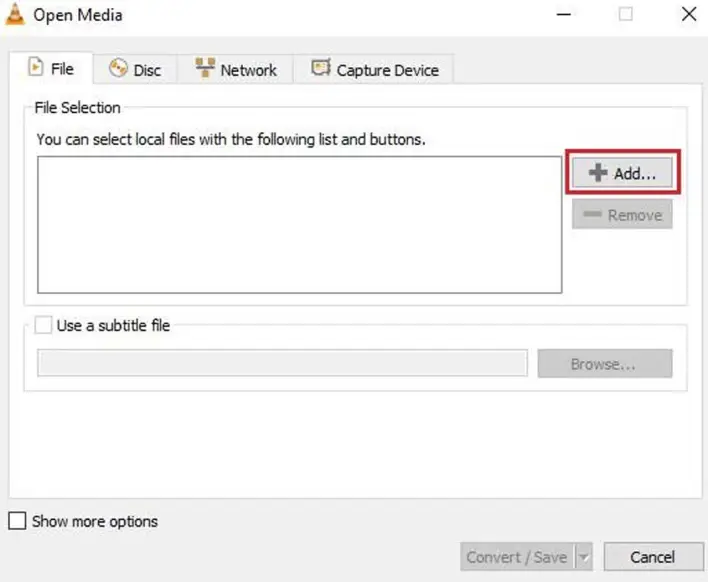
- Ora, fai clic su Converti/Salva. Nella finestra Converti , inserisci il nome del file e la posizione desiderata accanto all'opzione File di destinazione .
- Selezionare il codec di input desiderato dal profilo Inoltre, selezionare il pulsante Modifica profilo selezionato per modificare le impostazioni del profilo specificato. Questa opzione ti consente di creare un nuovo profilo o eliminare qualsiasi profilo esistente.
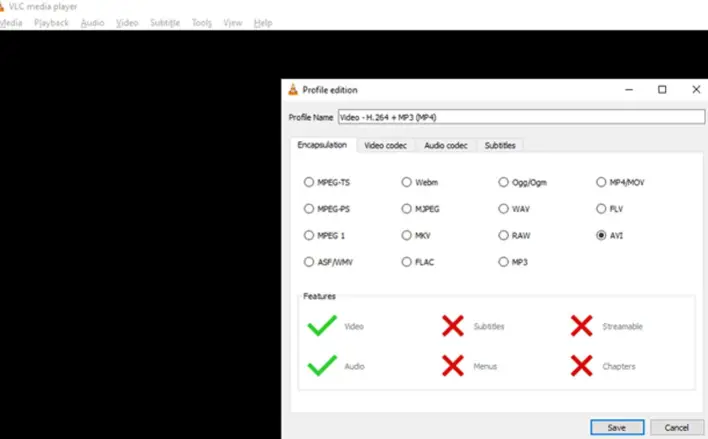
- Infine, fai clic sul pulsante Start e attendi il completamento del processo di transcodifica.
Una volta terminato, riavvia il sistema e prova a riprodurre il file MOV corrotto. Se il problema persiste, passa al metodo di riparazione MOV successivo.
Metodo 02: aumentare il valore della cache del file MOV danneggiato
Un'altra alternativa per riparare file video MOV utilizzando VLC media player è aumentare il valore della cache. Aumentare il valore della cache dei video corrotti può migliorare i problemi di riproduzione bypassando i segmenti danneggiati. Seguire i passaggi indicati di seguito per aumentare il valore della cache del file MOV corrotto utilizzando il lettore VLC:
- Innanzitutto, avvia il lettore VLC. Vai su Strumenti e poi fai clic su Preferenze .
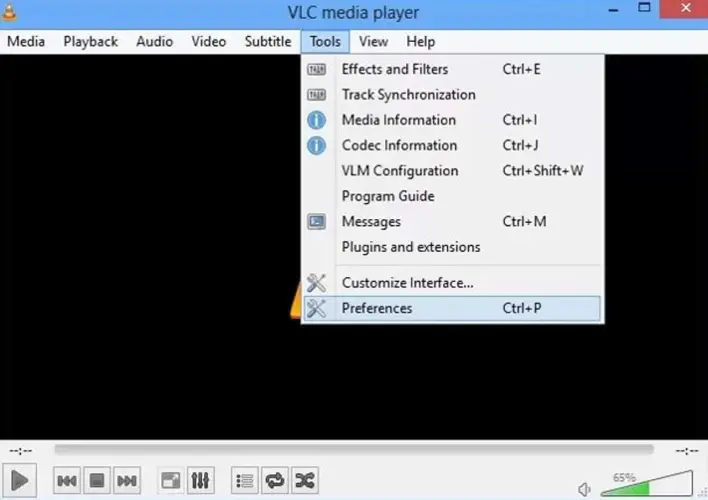
- Ora, dalle due opzioni, ovvero Semplice e Tutto , visualizzate nella sezione Mostra impostazioni , seleziona Tutto .
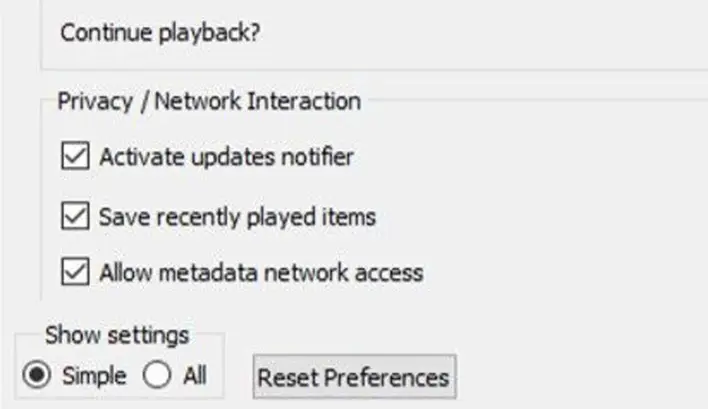

- Fai clic sull'opzione Input/Codec nel riquadro di navigazione a sinistra, quindi scorri verso il basso fino ad Avanzate nel riquadro a destra.
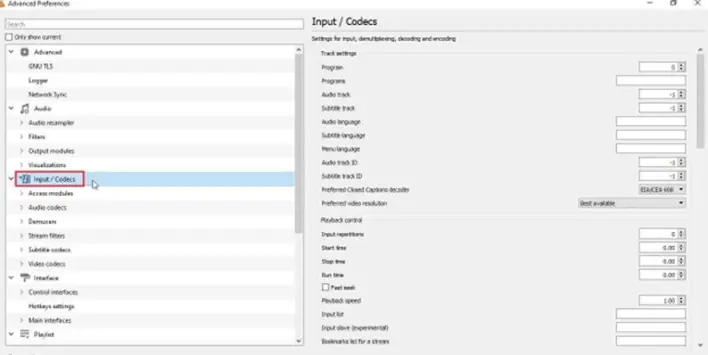
- Nella finestra Avanzate, aumentare il valore accanto a Cache dei file (ms) da 300 a 1000 o superiore.
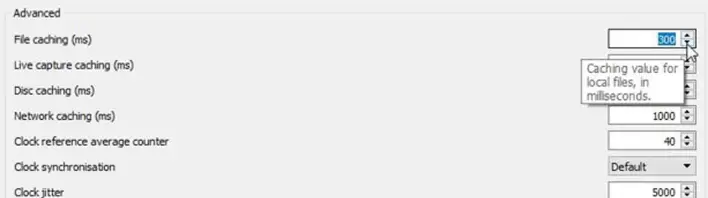
- Infine, fai clic su Salva e riavvia il lettore VLC.
Metodo 03: modifica le impostazioni di uscita video in VLC Player
Puoi anche modificare le impostazioni di uscita video nel lettore VLC per rendere nuovamente riproducibili i file MOV corrotti. Questo metodo funziona al meglio nel riparare file MOV corrotti regolando parametri come risoluzione, codec, frequenza fotogrammi, ecc. Segui i passaggi seguenti per modificare le impostazioni di uscita video in VLC:
- Avvia VLC Player e vai su Strumenti > Preferenze .
- Passare alla scheda Video e modificare il menu a discesa accanto a Impostazioni di modifica dell'output da Automatico a Uscita video DirectX (DirectDraw) .
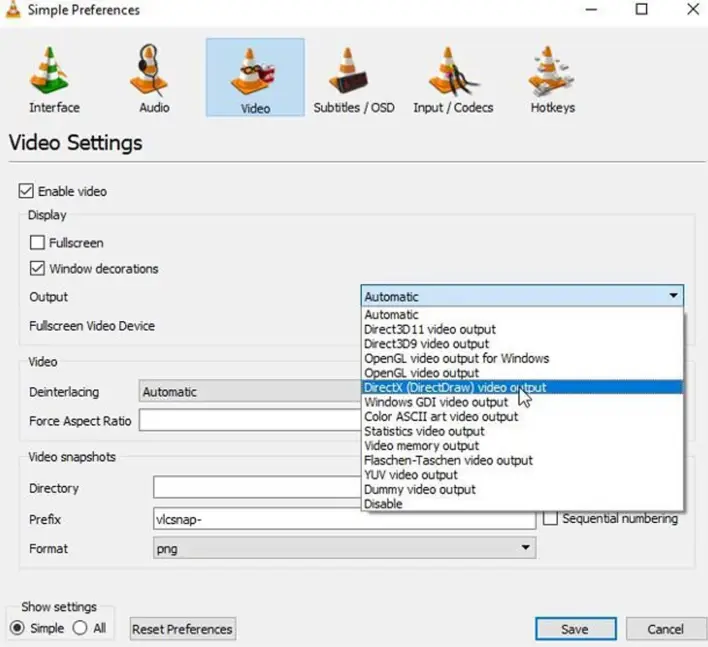
- Fare clic sul pulsante Salva per salvare le modifiche e quindi riavviare il lettore VLC.
Metodo 04: Converti file MOV in MP4
La soluzione successiva nell'elenco dei 5 metodi pratici per riparare file MOV corrotti è convertire i tuoi video nel formato file MP4. Segui i passaggi di riparazione MOV indicati di seguito per convertire i file .mov nel formato MP4:
- Avvia il lettore VLC e fai clic sulla scheda Media sulla barra dei menu.
- Seleziona Converti/Salva dall'elenco a discesa.
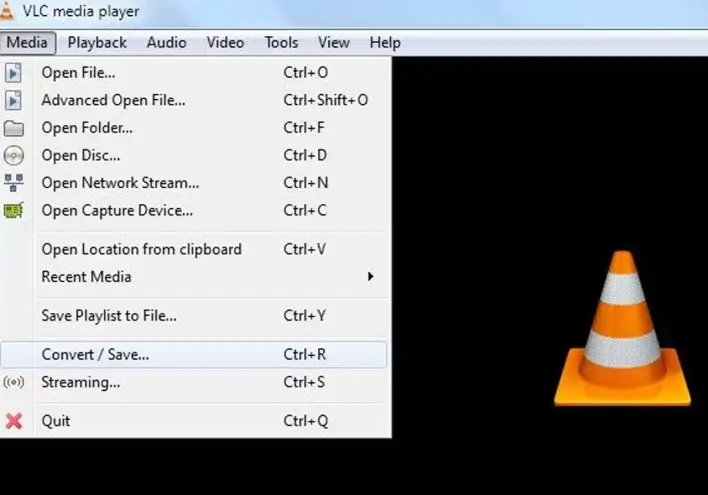
- Fai clic sul pulsante Aggiungi nel popup Open Media per individuare i file e aggiungerli di conseguenza.
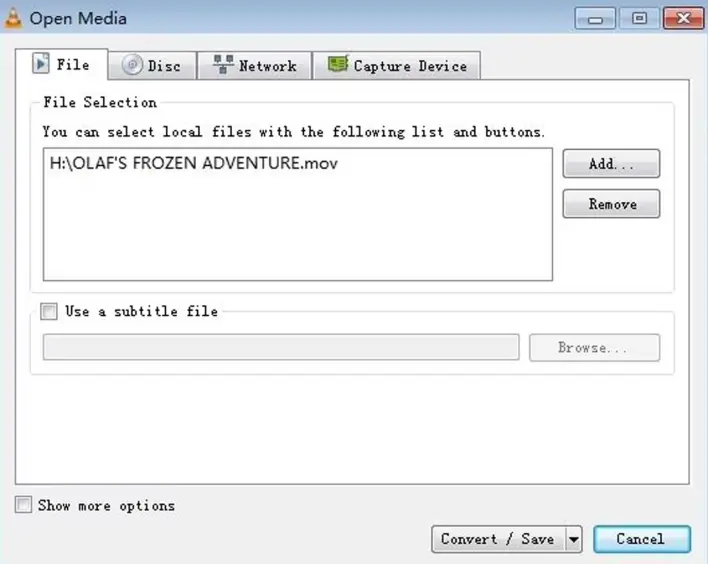
- Ora vai alla scheda Converti/Salva e fai clic su Sfoglia. Quindi, seleziona una posizione, assegna un nome e fai clic sul pulsante Salva . Inoltre, scegli l'opzione " Video – MP3 (.mp4)" dall'elenco a discesa " Profilo ".
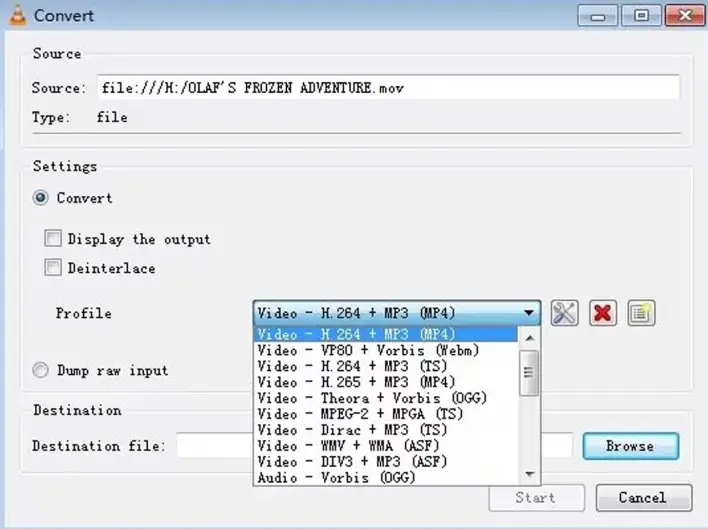
- Alla fine, fai clic sul pulsante Avvia per iniziare il processo di conversione.
Metodo 05: utilizzare il software di riparazione video per riparare file MOV corrotti
Potrebbero verificarsi casi in cui tutti i metodi di riparazione video sopra menzionati non riescono a riparare i file video MOV corrotti. In questi casi, puoi utilizzare un software di riparazione MOV professionale per riparare facilmente i file video corrotti o danneggiati. Strumenti come Stellar Repair for Video ti consentono di riparare i tuoi video danneggiati di più formati di file, come MOV, MP4, M2TS, MKV, MTS, ecc.
Il software Stellar Repair for Video supporta la riparazione di video danneggiati con tutti i livelli di danneggiamento, come errori di riproduzione, danneggiamento dell'intestazione, video sfarfallio, codec video mancante, ecc. Il software può riparare file MOV corrotti archiviati su schede SD, telefoni, fotocamere, USB unità flash e altri dispositivi di archiviazione.
Passaggi per riparare file MOV corrotti utilizzando lo strumento Stellar Repair for Video:
Passo 1: Scarica e installa lo strumento Stellar Repair for Video sul tuo dispositivo. Avvia il software e dalla home page fai clic sul pulsante Aggiungi video per caricare il file MOV corrotto che devi riparare.
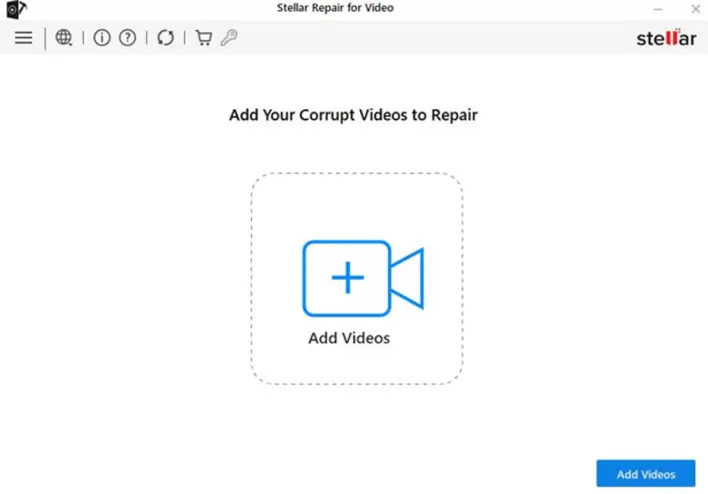
Passaggio 2: una volta terminato il processo di caricamento, fare clic sul pulsante Ripara e attendere il completamento del processo di riparazione.
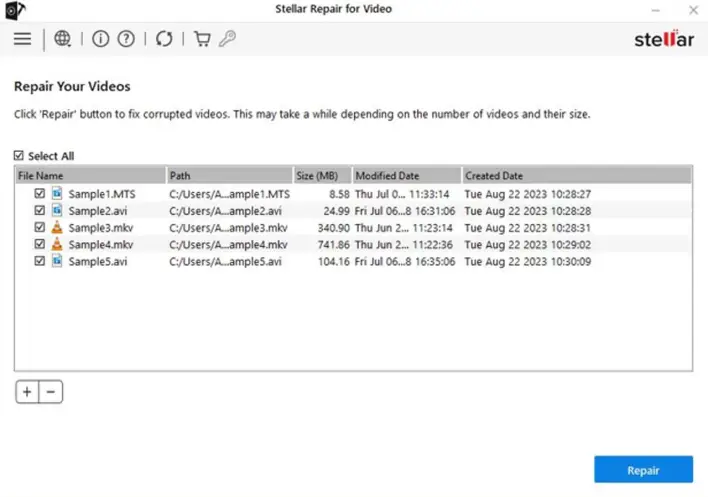
Passo 3: Al termine della riparazione, visualizza l'anteprima dei video riparati e fai clic sul pulsante Salva file riparati per salvarli nella posizione desiderata.
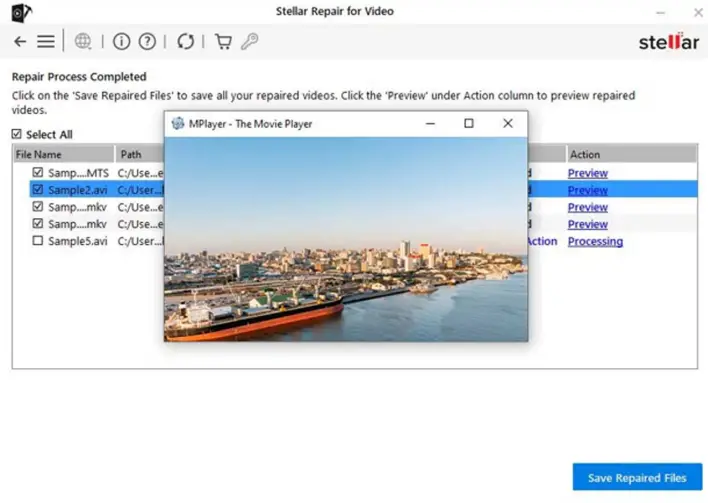
Conclusione
I file MOV corrotti possono essere un problema frustrante, soprattutto se contengono contenuti importanti o insostituibili. Tuttavia, con gli strumenti e le tecniche di riparazione MOV corretti, la maggior parte dei file danneggiati può essere riparata e ripristinata alla qualità originale. Questo articolo ha delineato 5 metodi pratici per riparare file MOV corrotti. Che tu stia utilizzando VLC Media Player integrato in Windows o un software di riparazione video professionale come Stellar Repair for Video, la chiave è agire tempestivamente e mantenere un backup adeguato dei tuoi video importanti. Il backup regolare dei file aiuterà a ridurre al minimo il rischio di corruzione in futuro.